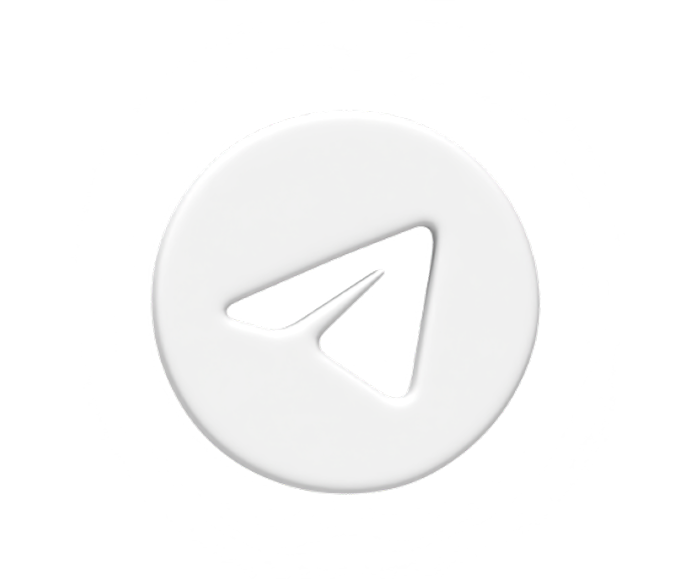С начала 2024 года все компании и ИП перешли на единый налоговый счет (ЕНС). Новая система упростила расчеты с ФНС, но добавила бухгалтерии забот: платежи больше не привязываются к конкретному налогу, и чтобы учесть их в 1С, нужно создавать специальный документ – «Сведения об уплате налогов».
В этой статье предлагаем пошаговую инструкцию, как правильно заполнять сведения в 1С:Бухгалтерии, и бонус: как автоматизировать процесс с помощью обработки через файл из личного кабинета ФНС.
ЕНС – перезагрузка налоговых расчетов в 1С
Единый налоговый счет – это «единый кошелек» в Федеральной налоговой службе. Теперь большинство налогов, сборов и взносов уплачивается одной платежкой на один КБК и один счет казначейства.
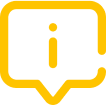
В налоговой видят поступление и самостоятельно распределяют эти деньги по налоговым обязательствам компании на основе отчетности (деклараций, расчетов) и уведомлений об исчисленных суммах.
Как работали методы учета платежей до ЕНС
До внедрения единого налогового счета каждый налог оплачивался отдельным переводом средств с указанием нужного КБК. В 1С мы создавали «Списание с расчетного счета» и в нем указывали счет учета налога (например, 68.02 для НДС) и аналитику. Проводка сразу шла в Дебет 68.02 Кредит 51, уменьшая задолженность по конкретному налогу в учете 1С.
В настоящее время налоговые платежи перечисляются на ЕНС. В программе 1С для отражения такой операции используется документ «Списание с расчетного счета», который формирует бухгалтерскую проводку: Дебет 68.90 «Единый налоговый счет» – Кредит 51.
Данная проводка фиксирует факт перечисления денежных средств с расчетного счета организации в адрес Федеральной налоговой службы, при этом увеличение остатка на ЕНС отражается на счете 68.90. Важно: данная операция не приводит к уменьшению задолженности по конкретным видам налогов (например, НДС, налог на прибыль и т.д.).
Погашение обязательств по конкретным налогам осуществляется позже – через механизм зачета, выполняемого непосредственно ФНС на основании имеющихся начислений и поступлений на ЕНС. В 1С эти зачеты отражаются автоматически при загрузке информации из личного кабинета налогоплательщика либо вносятся вручную.
Ключевые понятия и документы в 1С для работы с ЕНС
Чтобы правильно отражать операции по единому налоговому счету и понимать логику 1С, разберем несколько основных документов.
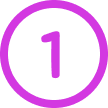
Счет 68.90 «Единый налоговый счет»
Специальный счет в 1С, который отражает состояние вашего ЕНС по данным вашего учета. Положительное сальдо на Кредите 68.90 – это «переплата» или свободные средства на ЕНС. Отрицательное сальдо на Дебете 68.90 – это «недоимка» или долг перед бюджетом по ЕНС в целом.
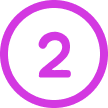
Документ «Списание с расчетного счета»
Используется для отражения фактической уплаты ЕНП с вашего банковского счета. Вид операции – «Уплата налога». В нем указывается КБК ЕНС, получатель (казначейство) и прочие реквизиты. Делает проводку Дебет 68.90 Кредит 51.
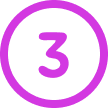
Документ «Уведомление об исчисленных суммах налогов, сборов, авансовых платежей…»
Этот документ формируется в 1С и направляется в ФНС для уведомления о суммах налогов, по которым срок уплаты наступает раньше, чем срок подачи декларации или расчета.
Это касается, например, НДФЛ, страховых взносов, авансов по УСН, налогу на имущество и других платежей. Без этого уведомления налоговая служба не сможет определить, какому налогу соответствуют поступившие средства на ЕНС.
В 1С данный документ также формирует проводки, отражающие начисление налогового обязательства и его зачисление на ЕНС (например, Дт 68.ХХ по конкретному налогу – Кт 68.90).
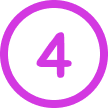
Регламентные операции при закрытии месяца, квартала или года
В конце отчетного периода 1С автоматически выполняет ряд операций, одна из важнейших – «Зачет аванса по ЕНС». Эта процедура анализирует, сколько средств отражено на счете 68.90 (уплачено в бюджет) и какие налоговые обязательства учтены на счетах 68.ХХ (начислены на основании уведомлений или деклараций).
Затем программа автоматически формирует проводки Дт 68.90 – Кт 68.ХХ по каждому налогу. Именно на этом этапе в 1С средства с ЕНС учитываются как оплата конкретных налогов.
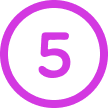
Документ «Сведения об уплате налогов на едином налоговом счете»
Важный и специфический документ. Предназначен для отражения фактического состояния расчетов с бюджетом по данным ФНС и распределения сумм, поступивших на ЕНС, по налогам, сборам, пени и штрафам на определенную дату.
Когда используется:
- При начальной настройке учета по ЕНС в 1С, например, при переходе на ЕНС с 1 января 2023 года, для ввода входящих остатков по налогам и сальдо ЕНС в соответствии с данными из ФНС.
- Для сверки и корректировки учета в 1С на основании выписки операций по ЕНС от ФНС – вручную или автоматически – чтобы привести остатки по счетам 68.90 и 68.ХХ в соответствие с данными налоговой.
Что делает:
- Формирует проводки, отражающие распределение поступивших на ЕНС средств по конкретным налогам, сборам, пени, штрафам – согласно информации ФНС.
- Обновляет данные учета в 1С в соответствии с выпиской по ЕНС, фиксируя, как ФНС зачла поступившие средства.
- Документ влияет на бухгалтерские и налоговые регистры, что особенно важно для учета расходов при УСН «Доходы минус расходы», а также при расчете НДФЛ у ИП, где критично учитывать факт списания с ЕНС по данным ФНС.
Пошаговая инструкция: отражаем текущие платежи в 1С
Пройдем типичный цикл уплаты налога по ЕНС и посмотрим, как он отражается в 1С при стандартной работе.
Шаг 1: Создание и отправка платежного поручения (на ЕНП)
Вы формируете платежное поручение в 1С для уплаты налога. Главное здесь – выбрать правильный КБК ЕНС (18201061201010000510), статус плательщика «01», указать казначейство как получателя и в назначении платежа написать «Единый налоговый платеж».
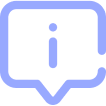
Меню «Банк и касса» → «Платежные поручения»
- Создать новый документ.
- Выбрать вид операции «Уплата налога».
- Заполнить реквизиты ЕНП.
Платежное поручение обеспечивает зачисление денежных средств на Единый налоговый счет без указания назначения по конкретным обязательствам.
Шаг 2: Загрузка банковской выписки и отражение списания
После проведения платежа банком вы загружаете банковскую выписку в 1С, где автоматически или вручную создается документ «Списание с расчетного счета.
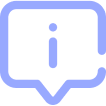
Меню «Банк и касса» → «Банковские выписки»
- Загрузите данные из банка или создайте вручную документ «Списание с расчетного счета».
- Если платеж оформлен как перечисление средств на Единый налоговый счет (ЕНС), без указания назначения, 1С сформирует проводку: Дебет 68.90 Кредит 51 – отражая зачисление денег на ЕНС.
Проводка в 1С показывает, что деньги ушли с вашего счета и пополнили сальдо на 68.90.
Шаг 3: Формирование уведомления об исчисленных суммах
Для большинства налогов, по которым срок уплаты раньше срока сдачи отчетности, нужно сформировать и отправить Уведомление в ФНС.
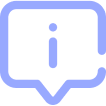
Меню «Отчеты» → «Регламентированные отчеты»
или через раздел «Главное» → «Задачи организации»
- Создайте документ «Уведомление об исчисленных суммах налогов…».
- Укажите налоговый период, КПП, ОКТМО, КБК нужного налога, а также сумму начисления.
- После заполнения проведите документ – это сформирует в учете проводку Дт 68.ХХ Кт 68.90, отражающую начисление обязательства и его отнесение на ЕНС.
Документ не отражает факт уплаты денежных средств. Он формирует в учете налоговое обязательство по конкретному налогу, которое будет ожидать зачета средствами с ЕНС. В проводках это отображается как: Дебет 68.ХХ – Кредит 68.90.
Шаг 4: Автоматический зачет аванса по ЕНС (регламентные операции)
Основной механизм распределения уплаченных сумм с ЕНС на конкретные налоговые обязательства в 1С работает автоматически при закрытии месяца. Программа выполняет регламентную операцию «Зачет аванса по ЕНС» и формирует проводки Дт 68.90 – Кт 68.ХХ по каждому налогу, для которого ранее было отражено обязательство.
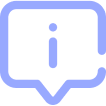
Меню «Операции» → «Закрытие месяца»
- Выберите нужный месяц.
- Выполните все регламентные операции.
- Обратите особое внимание на операцию «Зачет аванса по ЕНС».
Регламентная операция «Зачет аванса по ЕНС» анализирует все уплаты, отраженные на счете 68.90 (Дт 68.90 Кт 51), и все начисленные налоговые обязательства по 68.ХХ (Дт 68.ХХ Кт 68.90). После чего она автоматически формирует проводки Дт 68.90 – Кт 68.ХХ, погашая обязательства за счет средств на ЕНС. Это внутренний зачет в 1С, который основан исключительно на ваших учетных данных, а не на реальном распределении ФНС.
Шаг 5: Отражение начислений по декларациям/расчетам
По налогам, требующим декларирования (НДС, налог на прибыль и др.), сами декларации при их проведении в 1С формируют налоговые обязательства на соответствующих субсчетах 68.ХХ (например, Дебет 90/91/99 Кредит 68.ХХ). Эти начисления также участвуют в автоматическом зачете на шаге 4. Декларация уточняет или заменяет информацию, ранее поданную в уведомлении.
Контроль, сверка и корректировка по данным ФНС с использованием ключевого документа «Сведения об уплате налогов…»
Вся описанная выше схема отражает только ваш внутренний учет в 1С – то, как вы оформили и распределили платежи и обязательства. Но реально значимым является то, как эти данные видит ФНС в системе ЕНС.
Даже если в 1С все «сходится», но в ФНС распределение иное – могут возникнуть пени или недоимки. Поэтому регулярная сверка с данными ФНС – это важная обязанность, а не просто дополнительный контроль.
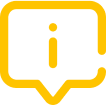
Почему важна сверка
Расхождения между учетом в 1С и данными ФНС возникают по разным причинам: задержка в обработке платежа ФНС, ошибка при разноске, ошибка в уведомлении или декларации, технические сбои. Если сальдо по ЕНС в 1С не совпадает с сальдо в ФНС, вы рискуете получить пени за недоимку, которой по вашим данным нет, или, наоборот, переплатить.
Как запросить справку/выписку в ФНС
Самый удобный способ – через Личный кабинет налогоплательщика (ЮЛ или ИП) на сайте ФНС.
- Справка о сальдо ЕНС покажет общее сальдо на конкретную дату. Полезна для быстрой проверки.
- Выписка операций по ЕНС содержит детальную информацию обо всех движениях по вашему единому налоговому счету за выбранный период: поступления (ваши платежи), начисления (по декларациям, уведомлениям, решениям ФНС), списания (зачеты ФНС в счет конкретных налогов, пеней, штрафов), возвраты. Именно этот документ показывает, как ФНС разнесла ваши платежи.
Как сравнить данные ФНС и 1С
Получите «Выписку операций по ЕНС» из ЛК ФНС за интересующий период. Сравните:
1. Общее сальдо по ЕНС на начало и конец периода в 1С (счет 68.90) с сальдо в справке или выписке ФНС.
2. Движения (поступления и списания) по счету 68.90 в 1С с операциями в выписке ФНС.
Что делать при расхождениях и как использовать документ «Сведения об уплате налогов на едином налоговом счете»
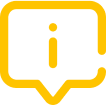
При обнаружении расхождений нужно провести детальный анализ:
- все ли ваши платежи ФНС увидела (есть ли они в выписке);
- правильно ли ФНС разнесла уплаченные суммы (соответствует ли разнесение по налогам в выписке вашим ожиданиям на основе уведомлений/деклараций);
- все ли начисления налоговая учла;
- нет ли лишних начислений или списаний.
После выявления причины, вероятно, потребуется скорректировать учет в 1С, чтобы он соответствовал данным ФНС. И здесь нам на помощь приходит документ «Сведения об уплате налогов на едином налоговом счете».
Этот документ предназначен именно для отражения в учете 1С состояния расчетов с бюджетом по данным ФНС. Он не создается при каждой стандартной платежке или уведомлении. Вы используете его:
- Для ввода корректных начальных остатков по ЕНС и налогам на дату начала ведения учета в 1С по новым правилам (на основе стартового сальдо и детализации из ФНС).
- Для корректировки учета в 1С, чтобы привести его в соответствие с данными из «Выписки операций по ЕНС», если выявлены расхождения.
Как вручную создать документ «Сведения об уплате налогов на едином налоговом счете»
Если автоматическая загрузка данных из ФНС недоступна или вы хотите внести точечные корректировки:
- Найдите документ в 1С: перейдите в раздел «Операции» → «Единый налоговый счет» → «Сведения об уплате налогов».
- Нажмите «Создать».
- «Заполните документ»:
- Укажите вашу «Организацию».
- Введите «Дату» документа. Часто это дата операции по данным ФНС из выписки или дата, на которую вы приводите сальдо в соответствие.
- Выберите «Вид налога или взноса», по которому отражается движение или сальдо (из справочника «Налоги и платежи»).
- Укажите «Сумму». Это может быть сумма платежа, начисления, пени или штрафа, как они отражены в выписке ФНС.
- При необходимости добавьте «Основание» или «Комментарий» (например, «По данным Выписки операций по ЕНС от дд.мм.гггг»).
- Нажмите «Провести и закрыть».
Влияние документа на учет в 1С
Документ «Сведения об уплате налогов на едином налоговом счете» формирует движения по счету 68.90 и соответствующим субсчетам 68.ХХ, отражая распределение или состояние расчетов по данным ФНС. Это влияет на формирование корректного сальдо по ЕНС и налогам в бухгалтерском учете 1С.
Также введенные сведения участвуют в налоговом учете, что критично для корректного расчета налоговой базы и самого налога:
- Для УСН «Доходы минус расходы», где расходы на уплату налогов учитываются по дате списания с ЕНС по данным ФНС.
- Для расчета НДФЛ у ИП на ОСНО.
- Для уменьшения налога УСН «Доходы» или стоимости патента при ПСН на сумму уплаченных страховых взносов (где дата уплаты определяется по данным ФНС).
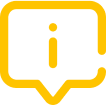
Важно: если документ «Сведения об уплате налогов на едином налоговом счете» не создан (особенно при вводе начальных остатков или при наличии расхождений, не устраненных другими способами) или создан некорректно, программа неверно отразит состояние расчетов с бюджетом, что приведет к ошибкам в бухгалтерском и налоговом учете и, как следствие, к завышенным налоговым обязательствам или пеням.
Ошибки и советы эксперта
Несмотря на автоматизацию в 1С, ошибки при работе с ЕНС – не редкость. Вот самые частые:
- Не сдали или поздно сдали уведомление. ФНС не знает, на какой налог направить деньги с ЕНС, хотя деньги на счете могут быть. В 1С у вас может висеть переплата на 68.90, а по конкретному налогу – недоимка. В ФНС – переплата по ЕНС и недоимка по налогу. Итог: пени по налогу.
- Неправильно заполнили уведомление/платежку. Неправильный КБК, период или ОКТМО – и платеж не зачтется по нужному налогу.
- Забыли сделать регламентные операции закрытия месяца. В 1С не произойдет автоматический зачет аванса по ЕНС. Деньги будут висеть на 68.90, а по налогам – задолженность на 68.ХХ. Ваш учет в 1С не будет отражать реальную картину распределения средств.
- Самое главное – некорректное начальное сальдо по ЕНС или отсутствие регулярной сверки с ФНС. Это корень большинства проблем. Если 1С изначально «видит» другое сальдо по ЕНС или налогам, чем ФНС, дальнейший учет будет некорректным и расхождения будут только накапливаться.
Советы для безупречного учета ЕНС в 1С
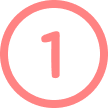
Планируйте платежи заранее. Пополняйте ЕНС заблаговременно до сроков уплаты налогов.
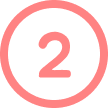
Формируйте уведомления вовремя. Используйте «Задачи организации» в 1С, чтобы не пропустить срок. Убедитесь, что документ проведен и отправлен в ФНС.
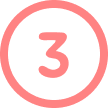
Следите за актуальностью релиза 1С. Функционал ЕНС постоянно дорабатывается.
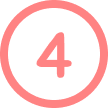
Ежемесячно проводите сверку с ФНС. Запрашивайте «Выписку операций по ЕНС» из личного кабинета. Это основной инструмент контроля и источник данных.
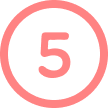
При обнаружении расхождений анализируйте их причину. Сравнивайте выписку ФНС с движениями по 68.90 и 68.ХХ в 1С.
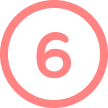
Используйте решение «Сведения об уплате налогов на едином налоговом счете» для корректировки учета в 1С по данным ФНС. Если выписка ФНС отличается от вашего учета и вы понимаете причину (или просто хотите синхронизировать сальдо), вводите этот документ, чтобы отразить состояние расчетов по версии налоговой на определенную дату. Это особенно важно при вводе начальных остатков по ЕНС
Инструмент для точной сверки – уверенность в каждом шаге и инструменты для точной сверки
Мы пошагово разобрали, как отражать текущие налоговые платежи по ЕНС в 1С через формирование уведомлений и автоматический зачет регламентной операцией. Особое внимание уделили важности регулярной сверки с ФНС и ключевой роли документа «Сведения об уплате налогов на едином налоговом счете» для приведения учета в 1С в соответствие с данными налоговой инспекции, особенно при вводе начальных остатков или выявлении расхождений.
Правильный учет ЕНС, своевременное формирование документов в 1С и регулярная сверка с ФНС – это не просто требование, а инструмент контроля, управления рисками и, в конечном итоге, залог вашего спокойствия.
Ручной ввод данных из объемной «Выписки операций по ЕНС» может быть весьма трудоемким. Мы предлагаем готовый инструмент, способный автоматизировать этот процесс, существенно упрощая жизнь бухгалтера и обеспечивая максимальную точность.
Назначение обработки
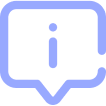
Специальные обработка предназначена именно для автоматического создания или корректировки документов «Сведения об уплате налогов на едином налоговом счете» в вашей базе 1С. Это происходит на основе данных, полученных напрямую из личного кабинета налогоплательщика на сайте ФНС.
Какой файл или данные используются
Обработка работает либо напрямую через интеграцию с сервисом 1С-Отчетность и личным кабинетом ФНС (если в вашей 1С предусмотрен такой функционал, часто в разделе «Личный кабинет ЕНС»), либо с файлом «Выписка операций по ЕНС», который вы можете сформировать и скачать в своем Личном кабинете ЮЛ/ИП на сайте ФНС в поддерживаемом формате (.xls, .xlsx, .csv). Этот файл – официальный документ налоговой, содержащий детальную информацию обо всех движениях по вашему ЕНС.
Механизм действия обработки
Автоматическое создание документа с помощью обработки позволяет:
- Точно внести начальное сальдо по ЕНС на определенную дату по данным ФНС.
- Быстро и безошибочно отразить в 1С поступления и их распределение именно так, как их видит ФНС, основываясь на выписке.
- Сформировать движения по счету 68.90 и 68.ХХ, которые максимально соответствуют данным ФНС, улучшая точность сальдо ЕНС в 1С.
- Автоматически внести данные, влияющие на налоговые регистры для УСН, ПСН, ОСНО ИП, гарантируя корректный расчет налогов на основе данных ФНС о списаниях с ЕНС.
Преимущества использования обработки
- Значительная экономия времени. Вместо длительного ручного переноса строк из Выписки в 1С процесс занимает считанные минуты.
- Резкое снижение ошибок. Исключается человеческий фактор при переносе цифр и выборе счетов.
- Максимальная точность сверки и корректировки. Учет в 1С приводится в соответствие с официальными данными ФНС.
- Удобство работы с историческими данными. Легко загрузить данные за прошлые периоды для первоначальной настройки или исправления ошибок.
С переходом на ЕНС стало важнее не просто отражать факт уплаты, но и контролировать, как эти платежи видит и распределяет ФНС. Документ «Сведения об уплате налогов на едином налоговом счете» – ваш главный помощник для приведения учета в 1С в соответствие с данными налоговой, особенно при вводе начальных остатков и регулярной сверке.
Это мощный инструмент, который автоматизирует самый сложный этап работы с ЕНС в 1С, обеспечивая максимальную точность учета на счете 68.90 и минимизируя риски, связанные с некорректным сальдо. Это ваш ключ к тому, чтобы ваш учет в 1С «видел» ЕНС так же, как его видит налоговая инспекция, обеспечивая прозрачность, спокойствие и уверенность в каждом шаге.

Заполнение документа «Сведения об уплате налогов на едином налоговом счете»
Создавайте документы «Сведения об уплате налогов на едином налоговом счете» по данным файла операций из личного кабинета ЕНС сайта ФНС в пару кликов